修改win10应用商店下载路径的方法 Win10应用商店的下载路径在哪里改
更新时间:2023-03-22 14:40:11作者:yang
win10系统微软商店里可以下载应用或软件,深受大家喜爱。默认情况下,Win10应用商店的下载路径在C盘,但C盘是系统盘,存放都是重要文件。为了缓解系统盘压力,有用户想要重新修改一下Win10应用商店的下载路径,今天就来告诉大家具体方法。
1、首先我们点击Windows图标,点击进入设置;
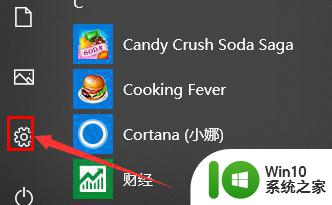
2、然后点击系统设置;
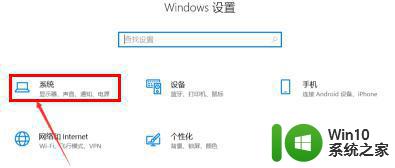
3、进入系统设置后,点击进入储存设置;
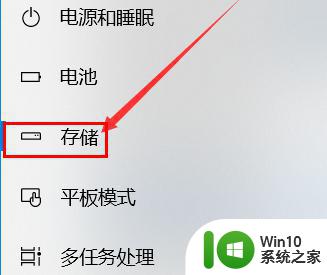
4、然后找到更多储存设置,点击更改新内容的保存位置;
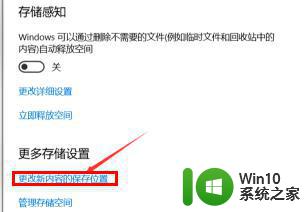
5、最后更改应用保存路径,点击【应用】即可。
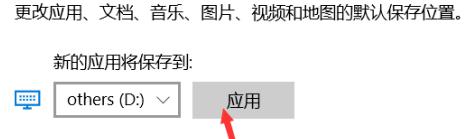
以上分享Win10应用商店的下载路径在哪里改,此教程并不复杂,简单几个步骤就能实现,有需要的小伙伴学习起来。
修改win10应用商店下载路径的方法 Win10应用商店的下载路径在哪里改相关教程
- win10修改商店安装路径的方法 win10微软商店安装路径怎么改
- win10更改应用商店下载路径后还是下载到c盘的解决方法 win10更改应用商店下载路径后还是下载到c盘怎么回事
- windows10商店怎样更改下载路径 Windows10商店下载文件路径如何修改
- win10应用商店下载目录怎么打开 win10应用商店下载的东西存储路径
- win10进应用商店闪退的修复方法 win10应用商店闪退如何解决
- windows10应用商店怎么找 windows10应用商店在哪里
- Win10应用商店打不开怎么办?解决win10应用商店闪退的方法 Win10应用商店无法连接怎么办如何解决Win10应用商店无法连接问题
- win10应用商店不见了修复方法 win10应用商店丢失怎么办
- win10应用商店打开的方法 win10应用商店无法加载怎么办
- win10应用商店打开闪退修复方法 win10应用商店闪退怎么办
- 更新win10商店应用程序的方法 win10商店中的应用怎么更新
- win10卸载应用商店的具体方法 win10应用商店怎么卸载
- 蜘蛛侠:暗影之网win10无法运行解决方法 蜘蛛侠暗影之网win10闪退解决方法
- win10玩只狼:影逝二度游戏卡顿什么原因 win10玩只狼:影逝二度游戏卡顿的处理方法 win10只狼影逝二度游戏卡顿解决方法
- 《极品飞车13:变速》win10无法启动解决方法 极品飞车13变速win10闪退解决方法
- win10桌面图标设置没有权限访问如何处理 Win10桌面图标权限访问被拒绝怎么办
win10系统教程推荐
- 1 蜘蛛侠:暗影之网win10无法运行解决方法 蜘蛛侠暗影之网win10闪退解决方法
- 2 win10桌面图标设置没有权限访问如何处理 Win10桌面图标权限访问被拒绝怎么办
- 3 win10关闭个人信息收集的最佳方法 如何在win10中关闭个人信息收集
- 4 英雄联盟win10无法初始化图像设备怎么办 英雄联盟win10启动黑屏怎么解决
- 5 win10需要来自system权限才能删除解决方法 Win10删除文件需要管理员权限解决方法
- 6 win10电脑查看激活密码的快捷方法 win10电脑激活密码查看方法
- 7 win10平板模式怎么切换电脑模式快捷键 win10平板模式如何切换至电脑模式
- 8 win10 usb无法识别鼠标无法操作如何修复 Win10 USB接口无法识别鼠标怎么办
- 9 笔记本电脑win10更新后开机黑屏很久才有画面如何修复 win10更新后笔记本电脑开机黑屏怎么办
- 10 电脑w10设备管理器里没有蓝牙怎么办 电脑w10蓝牙设备管理器找不到
win10系统推荐
- 1 索尼笔记本ghost win10 64位原版正式版v2023.12
- 2 系统之家ghost win10 64位u盘家庭版v2023.12
- 3 电脑公司ghost win10 64位官方破解版v2023.12
- 4 系统之家windows10 64位原版安装版v2023.12
- 5 深度技术ghost win10 64位极速稳定版v2023.12
- 6 雨林木风ghost win10 64位专业旗舰版v2023.12
- 7 电脑公司ghost win10 32位正式装机版v2023.12
- 8 系统之家ghost win10 64位专业版原版下载v2023.12
- 9 深度技术ghost win10 32位最新旗舰版v2023.11
- 10 深度技术ghost win10 64位官方免激活版v2023.11